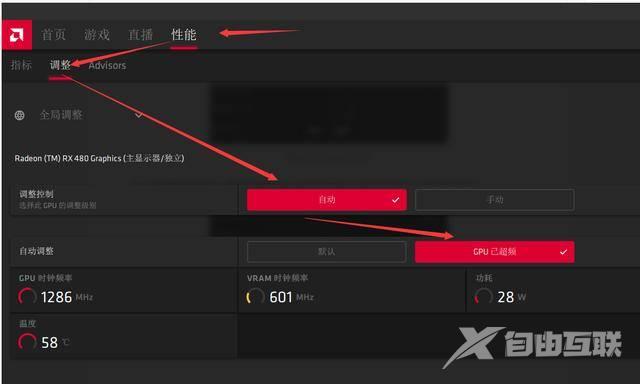amd显卡设置怎么提高游戏性能?
amd显卡设置怎么提高游戏性能?AMD显卡是跟nvidia显卡齐名的高性能独立显卡,但是因为设置方法的不同,很多用户没办法发挥出amd显卡的最佳性能,导致游戏不流畅等,下面给大家分享下amd显卡提高游戏性能的最佳设置。
amd显卡设置怎么提高游戏性能?
1、首先你的程序栏的AMD settings,然后进入settings,点击游戏选项卡。
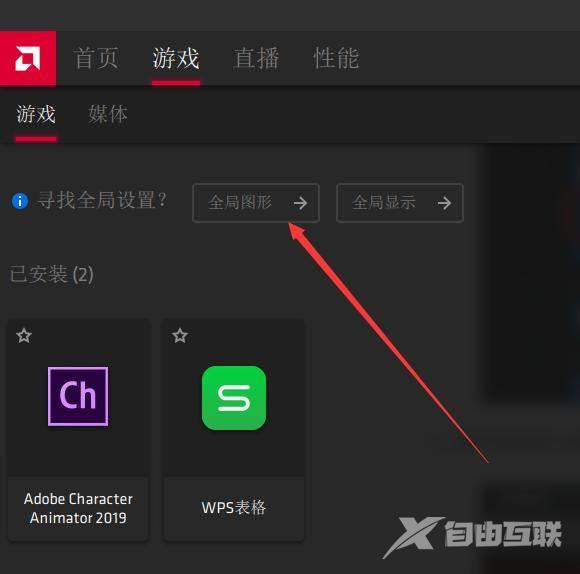
2、点击高级选项后,抗锯齿选择使用应用程序设置,方法选超级取样。
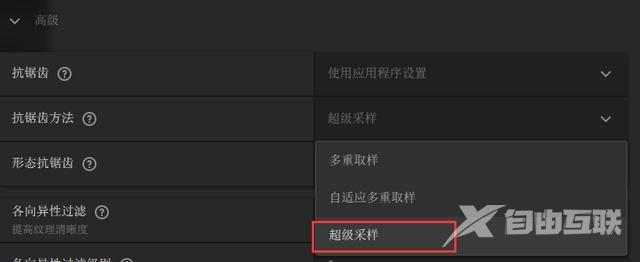
3、打开形态抗锯齿,各向异性过滤开关。级别选择16X。
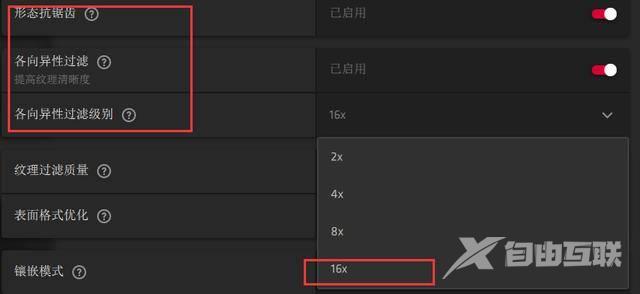
4、纹理过滤质量记得选择:性能。
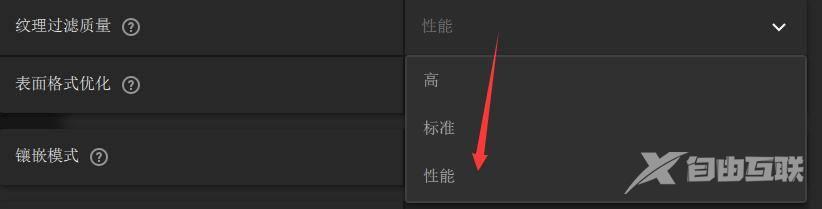
5、打开表面格式优化、镶嵌选AMD优化,打开3倍缓冲,工作负载选显卡,别点到计算了。
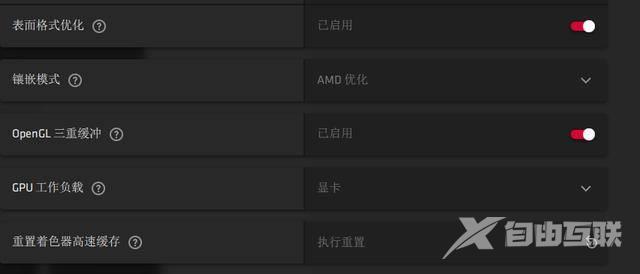
6、在顶部点性能,调整,自动调整选择超频即可。